Android 5.0 Lollipop is verreweg de grootste verandering in Android sinds het begin. Het kwam met een visuele revisie in de vorm van Material Design, een poging van Google om het ontwerp en de ervaring van al zijn producten te verenigen. Hoewel de visuele veranderingen het meest opvielen, heeft Google ook een aantal interne verbeteringen aangebracht binnen het platform, zoals project Volta voor batterijoptimalisatie en het gereed maken van Android voor op x64 gebaseerde SoC's..
Hoewel de meeste interne veranderingen onopgemerkt blijven, zijn er enkele nette kleine ingepakte veranderingen in het hele besturingssysteem. In dit artikel zullen we 9 trucs binnen Lollipop bekijken die elke gebruiker zou moeten kennen.
9 Beste Android 5.0 Lollipop-trucs die u niet kende
1. Lollipop paasei
We houden allemaal van de paaseieren in elke herziening van Android, en dat geldt ook voor Lollipop. Ga naar de Instellingen app en tik op Over telefoon.Tik meerdere keren op het Android-versie aantal. Je wordt zoals verwacht begroet door een lolly.
Tik er nog een paar keer op en nu speel je Flappy Android? We hielden allemaal zo veel van Flappy Bird dat Google het rechtstreeks in het systeem heeft gebakken.
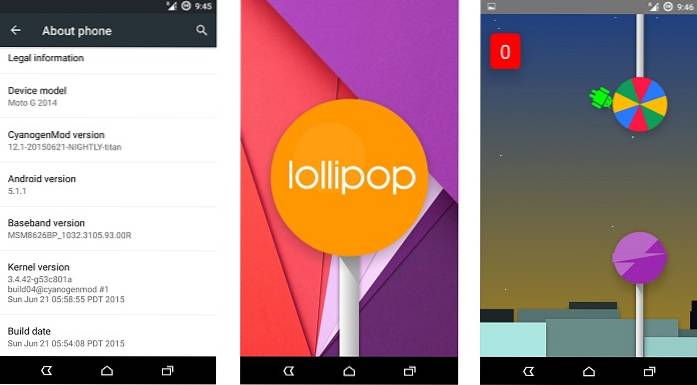
2. Zoeken in Instellingen
Dit was een functie die al lang geleden had moeten worden. Hoewel Android vrij ongecompliceerd is met zijn aanbod, kan het voor nieuwe gebruikers een beetje overweldigend worden om er omheen te komen, vooral de instellingen-app. Enkele van de meest essentiële configuraties kunnen soms worden begraven in de eindeloze opties, en het is frustrerend om ze te vinden, en dat verandert met Lollipop. Je kunt direct op de zoek pictogram om de opties in de instellingen-app te zoeken.
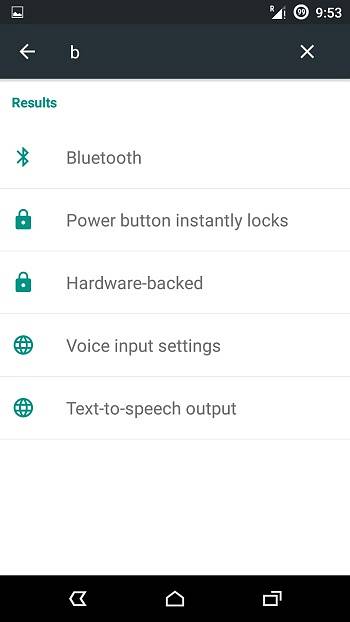
3. Ingebouwde zaklamp
Vóór Lollipop moest je een zaklamp-app van een derde partij installeren, nu niet. U krijgt rechtstreeks vanuit de snelle instellingen toegang tot de schakelaar voor de zaklamp.
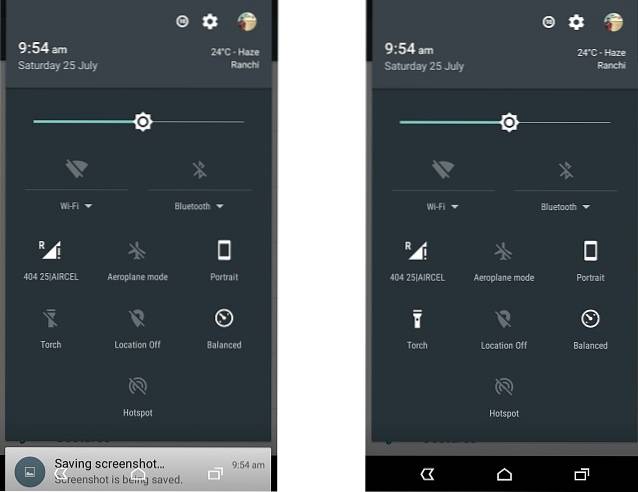
4. Gastaccounts
Gastaccounts waren een functie die werd toegevoegd in JellyBean 4.3, maar het toevoegen van een gastaccount was niet zo intuïtief als op Lollipop. Op Android 5.0 trekt u het meldingenpaneel omlaag en tikt u op uw accountafbeelding om het gebruikersmenu te openen. Hier kunt u een nieuw account toevoegen of overschakelen naar een gastaccount. U kunt ook tussen de accounts schakelen door lang op de aan / uit-knop te drukken en het account te selecteren waarnaar u wilt overschakelen.
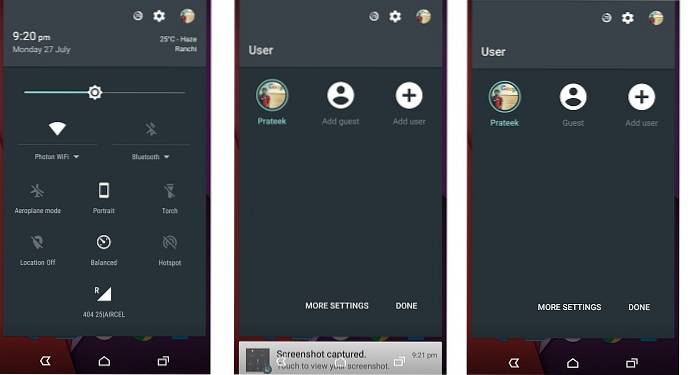
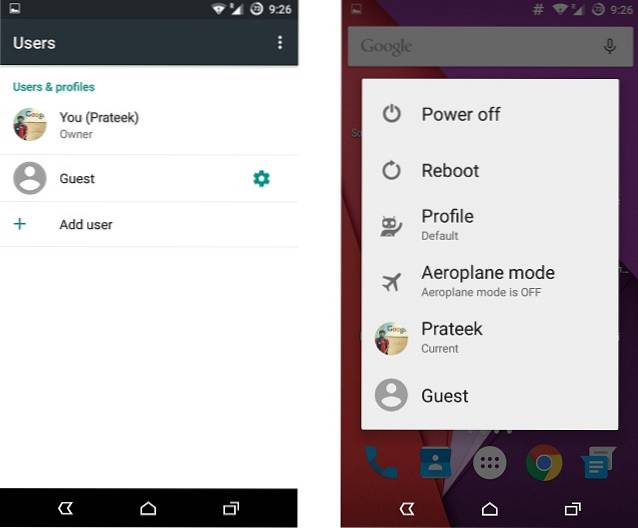
5. Meldingen aanpassen
Meldingen zijn niet iets nieuws voor Android. Maar op Lollipop zijn meldingen supercharged. Op lollipop krijg je de notificaties direct op je vergrendelingsscherm en kun je zelfs de inhoud van de notificaties zien vanaf het vergrendelingsscherm zelf. U kunt erop reageren door erop te dubbeltikken of ze negeren door ze weg te vegen. Maar soms wil je niet dat cruciale berichten of e-mails op het vergrendelingsscherm verschijnen, in dat geval kun je naar Instellingen en tik op Geluiden en melding en tik op Als het apparaat is vergrendeld en tik op Verberg gevoelige meldingsinhoud. Als u de optie "Verberg gevoelige meldingsinhoud" inschakelt, blijft uw meldingsinhoud nu verborgen.
Afgezien daarvan kunt u de meldingsrechten ook per app wijzigen. Tik op App notificaties en tik vervolgens op de app waarvan u de prioriteit van meldingen wilt bewerken, en u kunt meldingen volledig blokkeren of prioriteit geven, zodat ze altijd bovenaan staan.
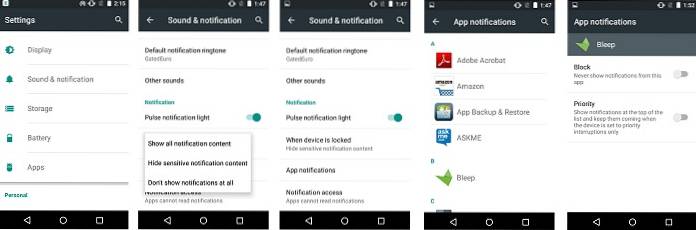
6. Scherm vastzetten
Het is een veelvoorkomend scenario tijdens het gebruik van uw Android-telefoon. Misschien geniet je van je favoriete YouTube-clip en raak je per ongeluk de startknop aan en wordt je ervaring onderbroken. Om dit te voorkomen, komt de functie voor het vastzetten van schermen in het spel.
Ga naar het Instellingen en tik op Veiligheid. Aanzetten Scherm vastzetten.
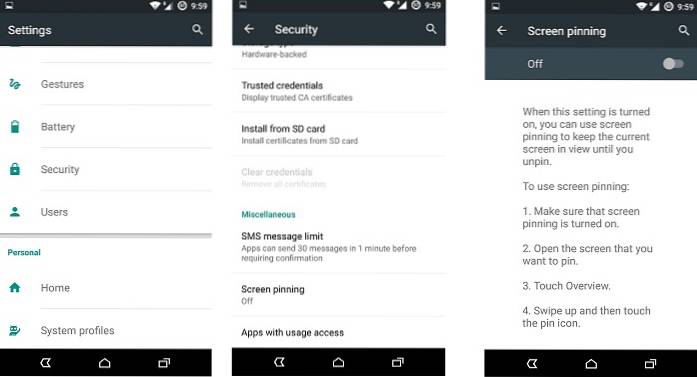
Tik nu op het recente apps-knop en je ziet een Pin pictogram op de bodem. Tik erop en wat u ook aanraakt, het scherm blijft vastgemaakt aan het scherm, waardoor onbedoelde interactie wordt vermeden.
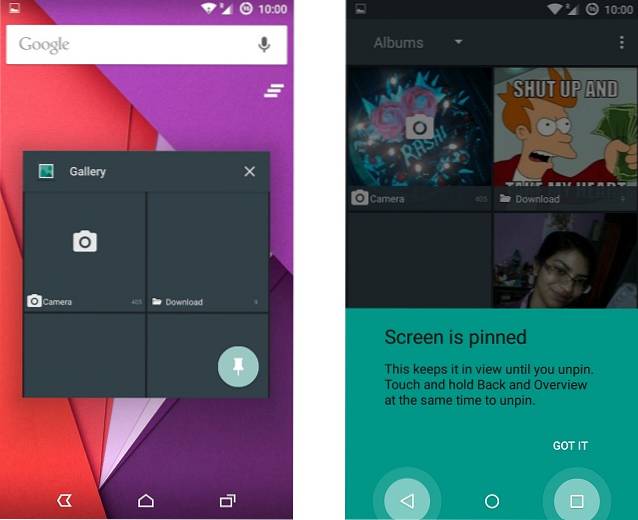
Om los te maken. Tik en houd de terugknop en de recente apps-knop samen ingedrukt.
7. Prioriteitsmeldingen
Bij het updaten naar Lollipop is de eerste nieuwe toevoeging die je misschien bent tegengekomen op de volumeschuifregelaar "prioriteitsmeldingen". Het fungeert als een "Niet storen" -modus voor Android, vergelijkbaar met Google's implementatie van Motorola Alert, die ofwel tijdelijk alle meldingen uitschakelt of alleen uw met ster contacten om er voorbij te komen.
In eenvoudige bewoordingen, in de prioriteitsmodus zal uw telefoon alleen zoemen / rinkelen wanneer een gespecificeerd (ster) contact u pingt, in alle andere situaties blijft het stil. Als je toevallig 'Geen", je krijgt helemaal geen notificaties,"Zelfs voor uw alarmen".
U kunt inschakelen prioriteitsmodus door op de volumeknoppen te drukken en vervolgens op het startpictogram te tikken. Het startpictogram op de statusbalk geeft aan dat de prioriteitsmodus actief is. u kunt zelfs aangeven welk type onderbrekingen u wilt toestaan. Hoewel het een behoorlijk handige functie is, kan het voor nieuwe gebruikers een beetje overweldigend zijn om hun hoofd rond de configuratie te wikkelen.
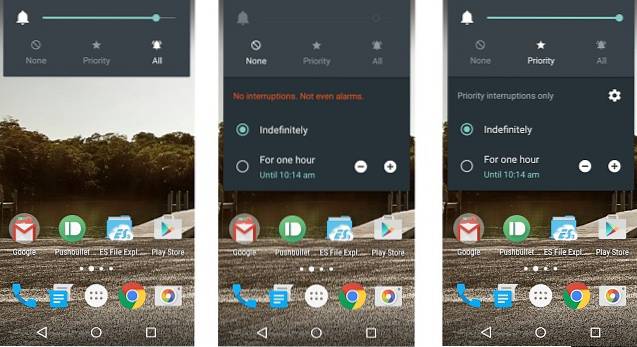
8. Ingebouwde batterijbesparing
Iedereen houdt van hun telefoon en ze willen er duidelijk gebruik van maken. Maar we vinden het niet leuk als onze telefoon tot 20 procent leegloopt. De batterijbesparing in Lollipop wordt geactiveerd zodra uw telefoon 15% bereikt en stopt de animatie van achtergrondprocessen, waardoor u een langere levensduur van maximaal 90 minuten krijgt. U heeft twee opties voor de batterijdrempel, namelijk 5% en 15%. Op Nexus-telefoons kunt u de batterijbesparingsmodus echter handmatig inschakelen om te voorkomen dat de batterij snel leegloopt.
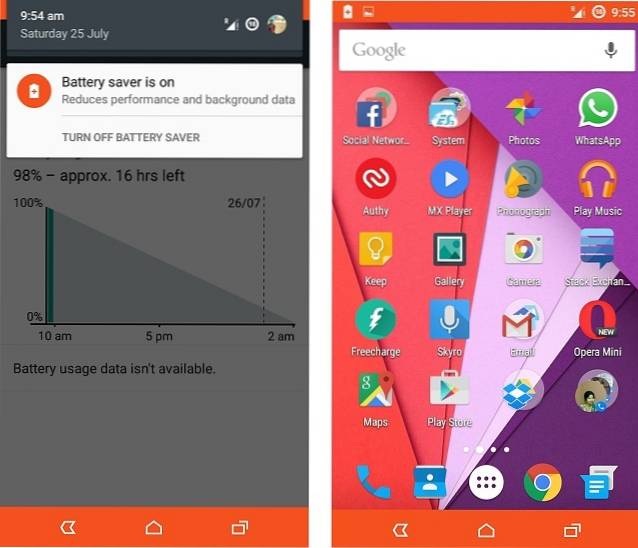
9. Slimme vergrendeling
Gemiddeld ontgrendelt een typische Android-gebruiker zijn apparaat ongeveer 110 keer per dag. Dit biedt weliswaar zekerheid, maar het kost veel tijd. De slimme vergrendelingsfunctie op Lollipop detecteert of de telefoon in uw zak of tas zit en houdt deze voor u ontgrendeld. Het doet dit door de versnellingsmeter te gebruiken. Zodra u het neerlegt en het apparaat niet beweegt, wordt het weer vergrendeld. Hetzelfde geldt als het is verbonden met een vertrouwd Bluetooth-apparaat, zolang uw apparaat is verbonden met uw smartwatch of uw pc (een vertrouwd apparaat), wordt het vergrendelingsscherm uitgeschakeld en als het niet is verbonden, wordt het opnieuw ingeschakeld.
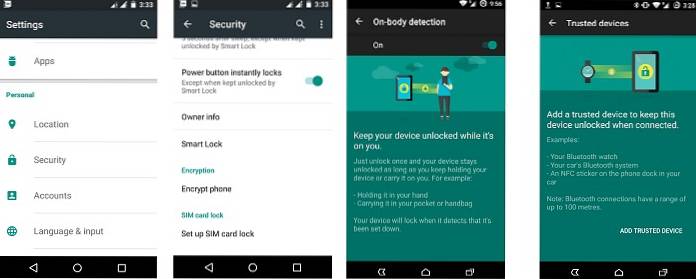
ZIE OOK: Android-games spelen op pc
Dit waren dus enkele van de handigste Lollipop-trucs en -tips. Als je nog andere handige tips kent, laat het ons dan weten in het opmerkingengedeelte.
 Gadgetshowto
Gadgetshowto


